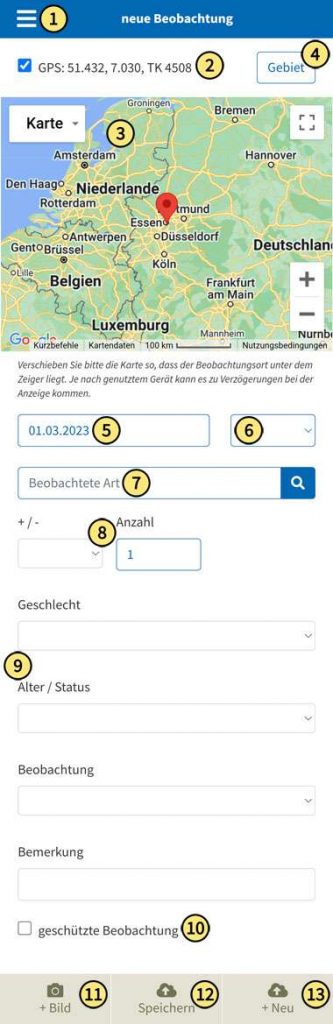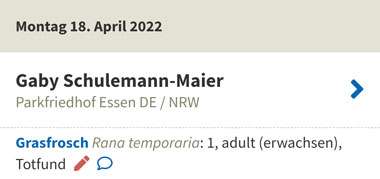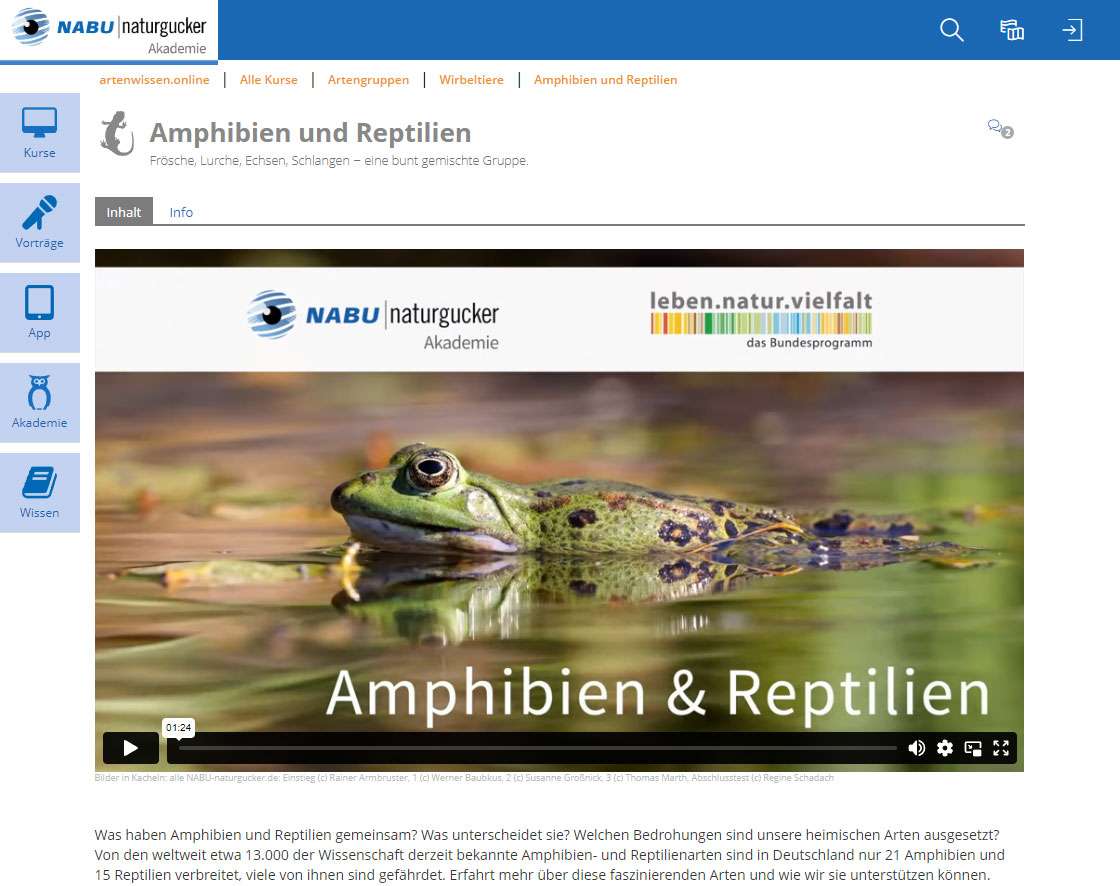Wichtiger Hinweis
Bei den weiter unten gezeigten Abbildungen handelt es sich um Bildschirmfotos (Screenshots). Eine Bedienung der Aktionsseite ist darüber nicht möglich. Um die hier erläuterten Details selbst umzusetzen, rufen Sie bitte zunächst die jeweilige Aktionsseite auf, mit der Sie arbeiten möchten.
Zum Erfassen Ihrer Beobachtungen, die Sie an Amphibienzäunen gemacht haben, ist das Monitoring-Formular der Aktionsseite NABU Kröten & Co. mit seinen vielfältigen Möglichkeiten bestens geeignet. Mit seiner Hilfe können Sie Ihre Sichtungen entweder per Punktverortung mit GPS-Koordinaten oder in zuvor erstellten, individuellen Beobachtungsgebieten speichern. Wie Sie solche Gebiete auf dem Meldeportal von NABU|naturgucker einrichten können, wird → hier ausführlich beschrieben.
Das Monitoring-Formular bietet Ihnen die Möglichkeit, zahlreiche Beobachtungsdetails zu erfassen. Außerdem lassen sich damit nicht nur Amphibien melden, denn manche anderen Funde an Krötenschutzzäunen sind ebenfalls spannend und sollten dokumentiert werden. Selbstverständlich können Sie auch Belegbilder zu Ihren Beobachtungen speichern.
Um das Formular für das Krötenzaun-Monitoring verwenden zu können, müssen Sie auf unserem Meldeportal → registriert und angemeldet sein. Außerdem muss eine aktive Internetverbindung bestehen.
Im Folgenden erfahren Sie mehr über den Aufbau und die Funktionen des Monitoring-Formulars.
Tipps zur Technik
Am besten lässt sich die Aktionsseite im Browser Ecosia bedienen. In anderen Browsern kann es zu längeren Ladezeiten etc. kommen. Nach einiger Zeit (meist ca. 15 Minuten) der Nichtbenutzung wird die Serversitzung automatisch beendet. Um die Aktionsseite weiter verwenden zu können, laden Sie sie einfach noch einmal neu.
Wenn Sie möchten, dass Ihre aktuelle Position vom Smartphone automatisch ins Meldeformular übernommen werden kann, geben Sie dies bitte frei. Gegebenenfalls müssen Sie dazu die Datenschutzeinstellungen bzw. die Freigabe der Ortungsdienste an Ihrem Gerät bearbeiten. Auf dem iPhone ist es erforderlich, im Browser die Ortungsdienste freizugeben und in den Ortungsdiensten wiederum den Browser.
Fragen zur Bedienung der Aktionsseiten von NABU|naturgucker?
Sie haben eine individuelle Frage zur Bedienung der Aktionsseiten von NABU|naturgucker und möchten mit uns Kontakt aufnehmen? Dann wenden Sie sich bitte an support@NABU-naturgucker.de.
Ihr Artenwissen vergrößern bei der NABU|naturgucker-Akademie
Für alle, die gern ihr Wissen über Amphibien und Reptilien ausbauen möchten, gibt es das umfangreiche Lernangebot „Amphibien und Reptilien Grundwissen“. Auf dem Lehrplan stehen Aspekte wie: Was haben diese beiden Tiergruppen gemeinsam? Was unterscheidet sie? Welchen Bedrohungen sind unsere heimischen Arten ausgesetzt? Tipps zur Bestimmung und zum Schutz dieser Tiere vermittelt der Kurs ebenfalls. Klicken Sie sich rein!
Die NABU|naturgucker-Akademie ist ein Online-Lernort für Naturbegeisterte mit vielfältigem Angebot. Dabei entscheiden Sie, wann und wie viel Sie lernen möchten. Sämtliche Inhalte stehen Ihnen kostenlos zur Verfügung.